Trong Excel, việc sử dụng hàm đếm số lượng trong Excel là kỹ năng cơ bản nhưng cực kỳ quan trọng để xử lý dữ liệu chính xác. Từ việc thống kê số liệu, lọc dữ liệu, đến làm báo cáo, các hàm đếm số lượng trong Excel như COUNT, COUNTA, COUNTIF… đều phát huy hiệu quả rõ rệt. Nếu bạn chưa nắm rõ cách dùng từng loại hàm này, bài viết dưới đây sẽ là hướng dẫn đầy đủ và dễ hiểu nhất dành cho bạn.
MỤC LỤC
Hàm COUNT – Đếm ô chứa số trong Excel
Hàm COUNT là một trong những hàm đếm số lượng trong Excel cơ bản và phổ biến nhất, dùng để đếm số ô có chứa giá trị dạng số trong một phạm vi dữ liệu. Đây là lựa chọn phù hợp khi bạn muốn thống kê nhanh số lượng giá trị số trong bảng tính, chẳng hạn như điểm số, số lượng hàng hóa, doanh thu,…
Công thức: =COUNT(value1, [value2], …)
Trong đó:
value1, value2,… là các ô hoặc vùng dữ liệu bạn muốn đếm.
Ví dụ, bạn có 1 bảng tính như sau và muốn đếm có bao nhiêu ô chứa giá trị số. Công thức =COUNT(A2:A8) sẽ trả về kết quả 4.
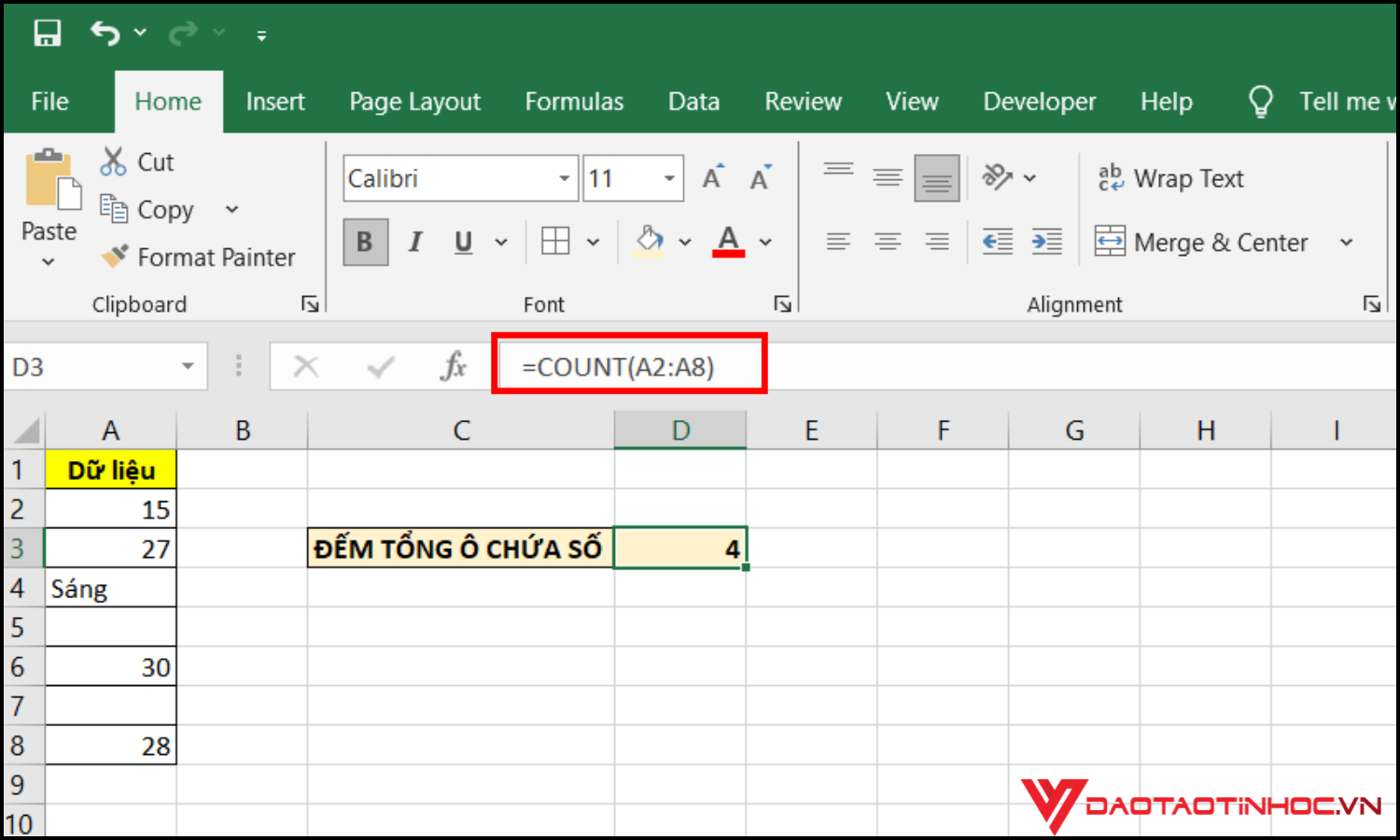
Hàm COUNTA – Đếm ô có dữ liệu bất kỳ
Nếu bạn muốn đếm số lượng trong Excel mà không phân biệt kiểu dữ liệu là số, chữ hay ký tự đặc biệt, thì hàm COUNTA là công cụ phù hợp. Hàm này giúp bạn đếm tất cả các ô có chứa dữ liệu, trừ ô hoàn toàn trống.
Công thức: =COUNTA(value1, [value2], …)
Trong đó:
value1, value2,… là các ô hoặc vùng cần kiểm tra dữ liệu.
Ví dụ, bạn muốn đếm số lượng các ô chứa dữ liệu. Công thức =COUNTA(A2:A8) sẽ trả về kết quả 5.
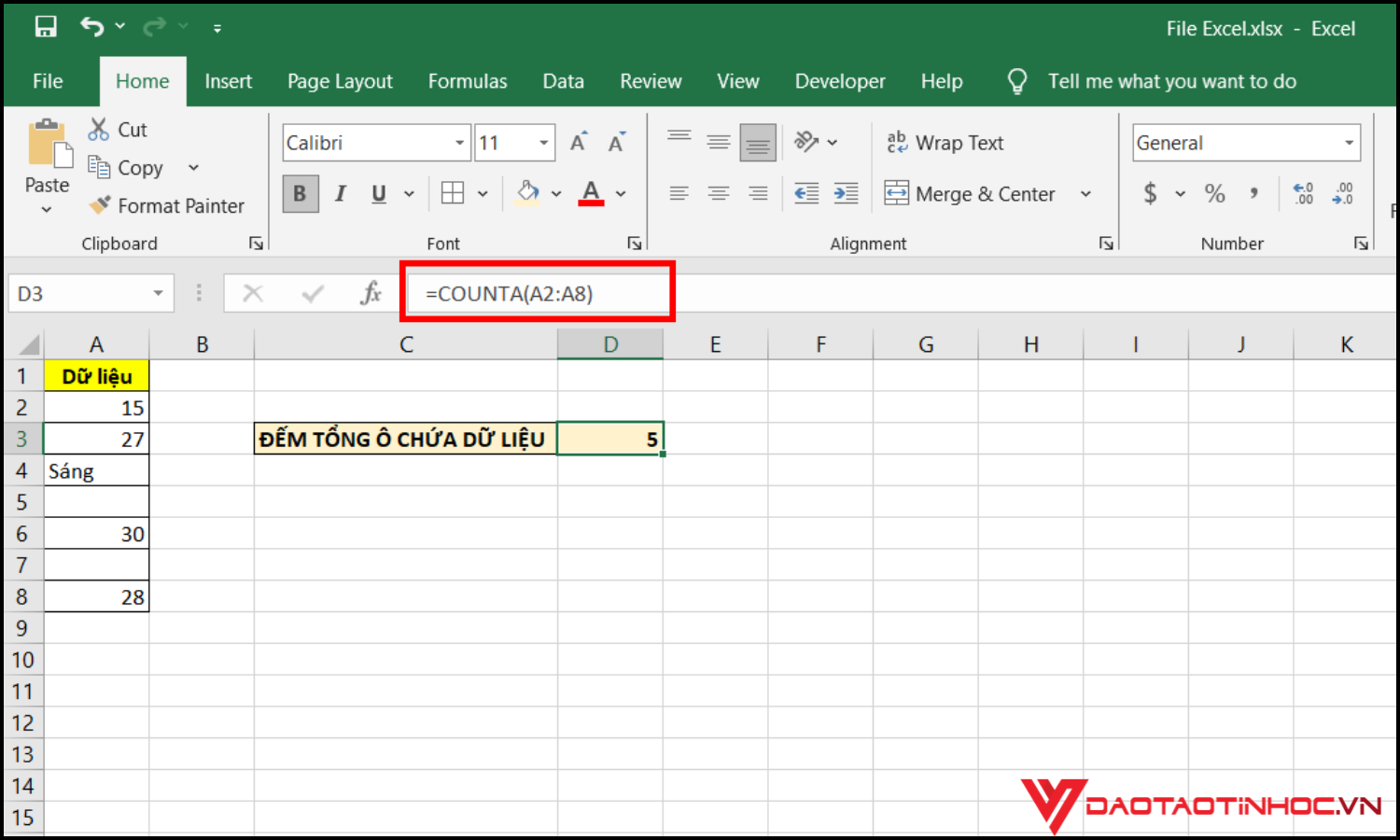
Hàm COUNTBLANK – Đếm ô trống trong Excel
Khi bạn muốn kiểm tra một vùng dữ liệu còn bao nhiêu ô chưa điền thông tin, hàm COUNTBLANK là công cụ hiệu quả để đếm số lượng trong Excel các ô hoàn toàn trống. Đây là hàm rất hữu ích trong việc rà soát bảng biểu, theo dõi biểu mẫu hoặc đánh giá mức độ hoàn thiện của dữ liệu.
Công thức: =COUNTBLANK(range)
Trong đó:
range: là vùng dữ liệu bạn muốn kiểm tra.
Ví dụ, bạn muốn đếm tổng số ô trống. Công thức =COUNTBLANK(A2:A8) sẽ trả kết quả 2.
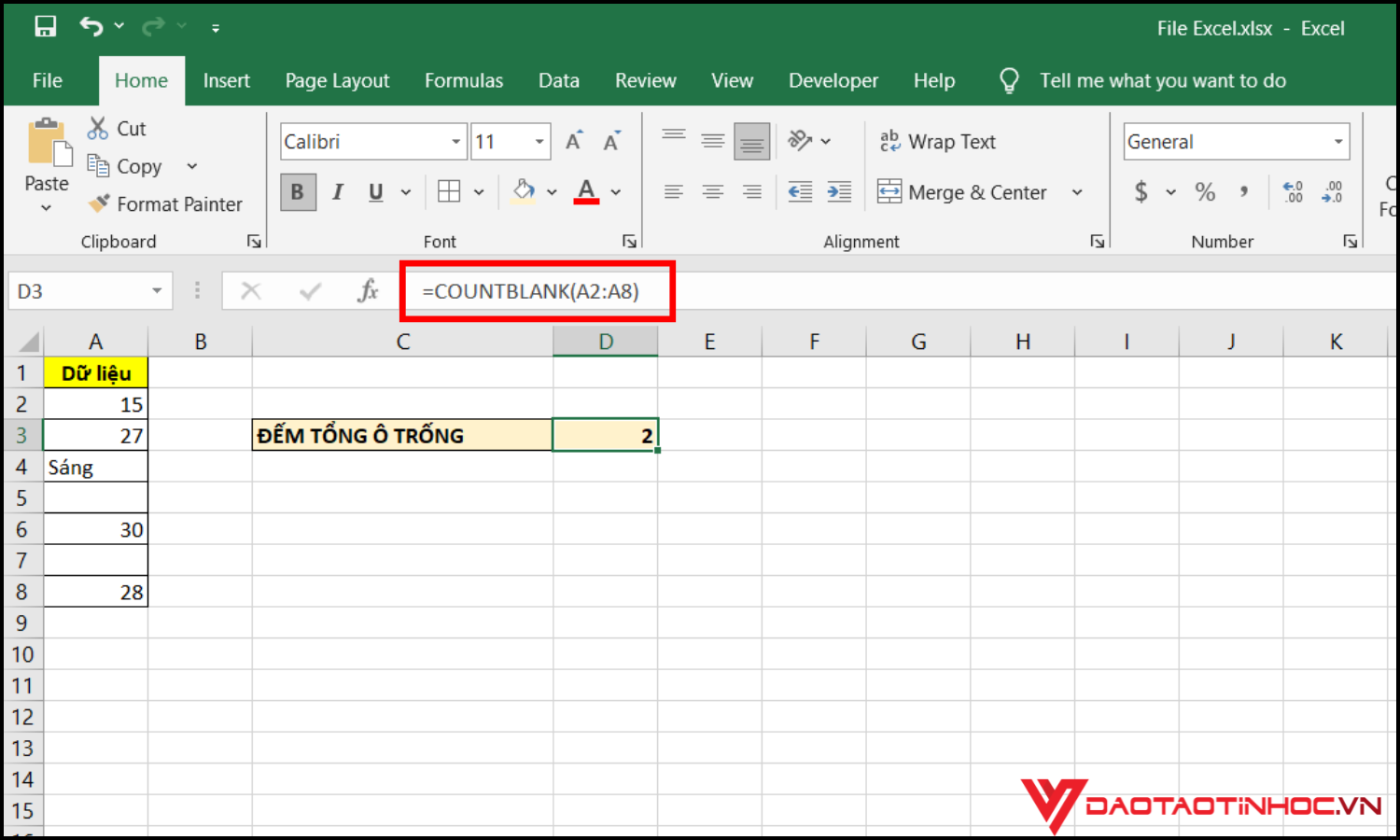
Hàm COUNTIF – Đếm có điều kiện trong Excel
Khi bạn muốn đếm số lượng trong Excel dựa trên một điều kiện cụ thể, hàm COUNTIF là công cụ cực kỳ hữu ích. Hàm này cho phép bạn thống kê nhanh số ô trong một vùng dữ liệu thỏa mãn tiêu chí đưa ra – ví dụ như đếm số sản phẩm bán được > 100, hoặc đếm bao nhiêu lần một tên cụ thể xuất hiện trong danh sách.
Công thức: =COUNTIF(range, criteria)
Trong đó:
range: vùng dữ liệu cần kiểm tra
criteria: điều kiện dùng để lọc và đếm
Ví dụ, bạn có bảng doanh thu và muốn đếm tổng các ô có giá trị từ 100 trở lên. Công thức: =COUNTIF(A2:A8, “>=100”) sẽ trả kết quả là 4.
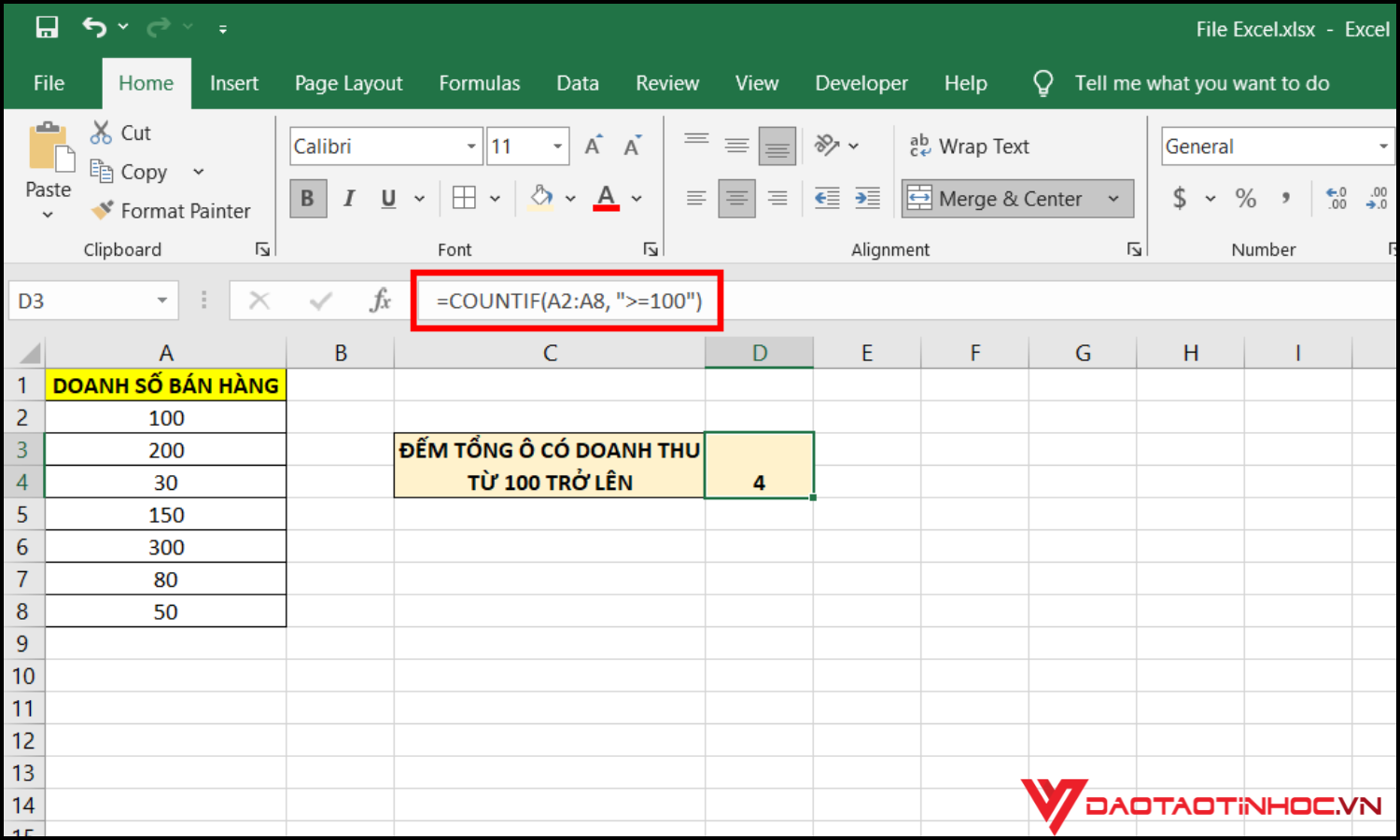
Hàm COUNTIFS – Đếm với nhiều điều kiện
Khi bạn cần đếm số lượng trong Excel mà phải thỏa mãn nhiều điều kiện cùng lúc, thì hàm COUNTIFS chính là công cụ mạnh mẽ và tiện lợi nhất. Không giống như COUNTIF chỉ xử lý một điều kiện, COUNTIFS cho phép bạn lọc dữ liệu theo nhiều tiêu chí khác nhau và trả về kết quả chính xác chỉ trong một công thức.
Công thức:=COUNTIFS(range1, criteria1, [range2, criteria2], …)
Trong đó:
range1, range2,… là các vùng dữ liệu cần kiểm tra
criteria1, criteria2,… là điều kiện tương ứng cho từng vùng
Ví dụ, bạn muốn đếm tổng các ô có giá trị từ 100 trở lên và thuộc khu vực miền Bắc. Công thức: =COUNTIFS(A2:A8, “>=100″,B2:B8,”MIỀN BẮC”) sẽ trả về kết quả là 2.
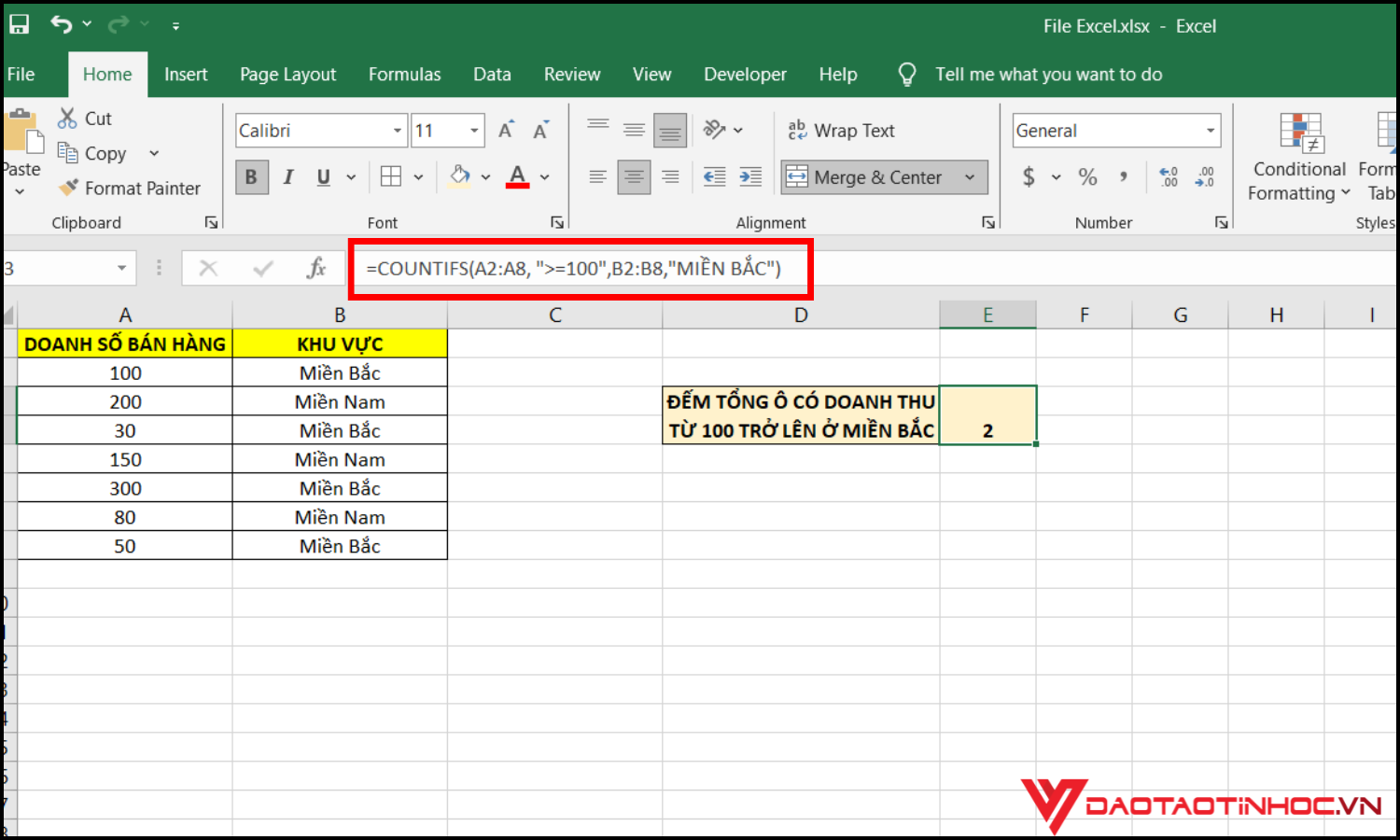
Một số lưu ý khi dùng hàm đếm số lượng trong Excel
Khi sử dụng hàm đếm số lượng trong Excel, bạn cần lưu ý một số điểm quan trọng để tránh sai sót trong quá trình xử lý dữ liệu. Thứ nhất, cần phân biệt rõ giữa các hàm COUNT, COUNTA, COUNTBLANK, COUNTIF và COUNTIFS vì mỗi hàm có cách hoạt động và mục đích sử dụng khác nhau. Ví dụ, cách đếm số lượng trong Excel bằng hàm COUNT sẽ chỉ áp dụng cho các ô chứa số, còn COUNTA lại đếm tất cả ô có dữ liệu.
Ngoài ra, với các hàm có điều kiện như COUNTIF hoặc COUNTIFS, bạn cần đảm bảo điều kiện được viết đúng cú pháp để kết quả chính xác. Nếu bạn đang cần đếm số lượng trong Excel theo nhiều tiêu chí cùng lúc, COUNTIFS sẽ là lựa chọn phù hợp hơn COUNTIF.
Cuối cùng, nên kiểm tra vùng dữ liệu kỹ lưỡng trước khi áp dụng hàm, đặc biệt khi dữ liệu có nhiều định dạng khác nhau hoặc chứa ô trống xen kẽ. Những lưu ý nhỏ này sẽ giúp bạn đếm đúng, tiết kiệm thời gian và tăng độ chính xác khi làm báo cáo.
Kết luận
Qua bài viết, bạn đã nắm được cách sử dụng các hàm đếm số lượng trong Excel như COUNT, COUNTA, COUNTIF, COUNTIFS… mỗi hàm phù hợp với mục đích đếm khác nhau, từ đếm số có giá trị, đếm theo điều kiện đến đếm ô trống. Việc thành thạo các hàm này giúp bạn làm việc hiệu quả hơn, đặc biệt trong phân tích dữ liệu và lập báo cáo. Đừng quên lưu lại bài viết này để tra cứu khi cần!
Nếu bạn muốn tìm hiểu sâu hơn về các hàm Excel thường dùng trong công việc thực tế, đừng bỏ qua cuốn “90 hàm Excel ứng dụng văn phòng” – tài liệu tổng hợp chi tiết, dễ hiểu, có ví dụ minh họa và phù hợp với mọi cấp độ từ cơ bản đến nâng cao.
Xem thêm bài viết: Hàm SUMIF trong Excel là gì? Cách sử dụng đơn giản nhất


